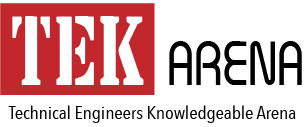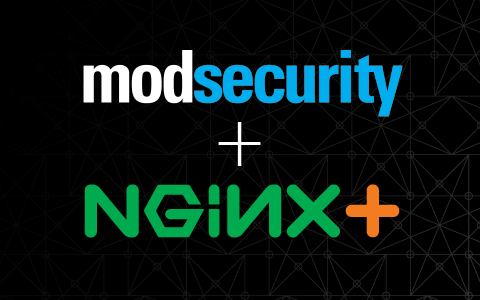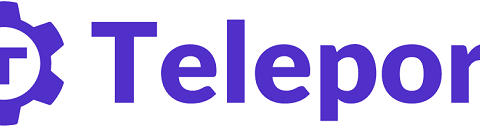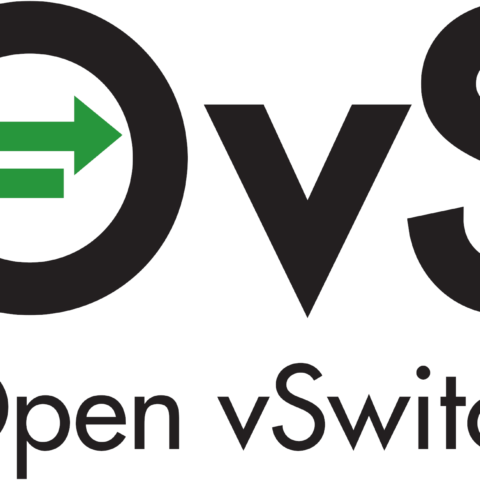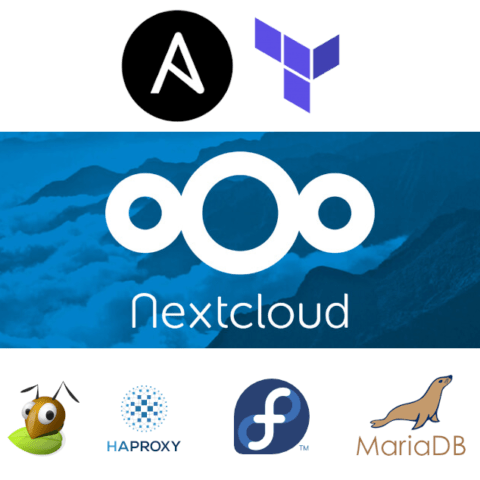Auteur/autrice : Matthieu Fontana
Installation de VyOS sur KVM/Qemu
VyOS est un système d’exploitation de routeur et firewall opensource. Vous trouverez leur site ici. On le retrouve dans les clouds AWS, Azure… et bien évidemment sur KVM. Très pratique, avec OpenVSwitch, il fait partie des petits blocs d’infra qui vous font économiser beaucoup d’heures de recherche et d’argent… Il s’interconnecte avec par exemple une “Azure VNet Gateway”, Wireguard, GRE, BGP over IKEv2/IPsec. L’OS consomme moins de 512M de RAM et prend quelques centaines de Mo de place en stockage.
Installation de l’OS
On va chercher la bonne image sur la bonne page du site de l’éditeur. Je suis sympa, je vous mets l’url. Dans mon infra de test KVM/libvirt, j’ai un switch virtuel (OpenVSwitch) sur une IP WAN (ext-br-network) et un réseau isolé (internal). On va créer une nouvelle VM dans libvirt :
virt-install -n vyos_r1 \
--ram 4096 \
--vcpus 2 \
--cdrom /var/lib/libvirt/images/vyos-1.3-rolling-202012041912-amd64.iso \
--os-type linux \
--os-variant debian10 \
--network network=ext-br-network,model=virtio \ # c'est un réseau sur mon OpenVSwitch sur le WAN
--network network=internal,model=virtio \ # c'est un réseau isolé
--graphics vnc,port=5999 \
--hvm \
--virt-type kvm \
--disk path=/var/lib/libvirt/images/vyos_r1.qcow2,bus=virtio,size=8 \
--noautoconsoleOn entre dans l’OS, on change les locales et on installe l’OS (ou pas, dans ce cas il est chargé en ram et il faut créer une image avec les scripts de configuration)
sudo loadkeys fr
sudo dpkg-reconfigure keyboard-configuration
install imageConfiguration simple avec deux cartes réseau
configure
set interfaces ethernet eth0 address dhcp
set interfaces ethernet eth1 address '192.168.200.254/24'
set service ssh port '22' # à partir de là le routeur est accessible en ssh, donc la conf peut-être terminée via SSH, Ansible
set nat source rule 100 outbound-interface 'eth0'
set nat source rule 100 source address '192.168.200.0/24'
set nat source rule 100 translation address masquerade
commit
save
exit
show interface
ping 8.8.8.8 interface 192.168.1.80 (en fonction)
ping 8.8.8.8 interface 192.168.200.254Configuration du DHCP si besoin
set service dhcp-server disabled 'false' # version <~ 1.1.8
set service dhcp-server shared-network-name LAN subnet 192.168.200.0/24 default-router '192.168.200.254'
set service dhcp-server shared-network-name LAN subnet 192.168.200.0/24 dns-server '192.168.200.254'
set service dhcp-server shared-network-name LAN subnet 192.168.200.0/24 domain-name 'internal.domain.tld'
set service dhcp-server shared-network-name LAN subnet 192.168.200.0/24 lease '86400'
set service dhcp-server shared-network-name LAN subnet 192.168.200.0/24 start '192.168.200.10' stop '192.168.200.253' # version <~ 1.1.8
set service dhcp-server shared-network-name LAN subnet 192.168.200.0/24 range 0 start '192.168.200.9'
set service dhcp-server shared-network-name LAN subnet 192.168.200.0/24 range 0 stop '192.168.200.253'On configure le DNS forwarding
set service dns forwarding cache-size '0'
#set service dns forwarding listen-on 'eth1' # version <~ 1.1.8
set service dns forwarding listen-address '192.168.200.254'
set service dns forwarding allow-from '192.168.200.0/24'
set service dns forwarding name-server '8.8.8.8'
set service dns forwarding name-server '8.8.4.4'Voilà, à ce niveau le routeur est fonctionnel !
Mise en place des firewalls
set firewall name OUTSIDE-IN default-action 'drop'
set firewall name OUTSIDE-IN rule 10 action 'accept'
set firewall name OUTSIDE-IN rule 10 state established 'enable'
set firewall name OUTSIDE-IN rule 10 state related 'enable'
set firewall name OUTSIDE-LOCAL default-action 'drop'
set firewall name OUTSIDE-LOCAL rule 10 action 'accept'
set firewall name OUTSIDE-LOCAL rule 10 state established 'enable'
set firewall name OUTSIDE-LOCAL rule 10 state related 'enable'
set firewall name OUTSIDE-LOCAL rule 20 action 'accept'
set firewall name OUTSIDE-LOCAL rule 20 icmp type-name 'echo-request'
set firewall name OUTSIDE-LOCAL rule 20 protocol 'icmp'
set firewall name OUTSIDE-LOCAL rule 20 state new 'enable'
set firewall name OUTSIDE-LOCAL rule 30 action 'drop'
set firewall name OUTSIDE-LOCAL rule 30 destination port '22'
set firewall name OUTSIDE-LOCAL rule 30 protocol 'tcp'
set firewall name OUTSIDE-LOCAL rule 30 recent count '4'
set firewall name OUTSIDE-LOCAL rule 30 recent time '60'
set firewall name OUTSIDE-LOCAL rule 30 state new 'enable'
set firewall name OUTSIDE-LOCAL rule 31 action 'accept'
set firewall name OUTSIDE-LOCAL rule 31 destination port '22'
set firewall name OUTSIDE-LOCAL rule 31 protocol 'tcp'
set firewall name OUTSIDE-LOCAL rule 31 state new 'enable'et on applique la configuration à la carte réseau :
set interfaces ethernet eth0 firewall in name 'OUTSIDE-IN'
set interfaces ethernet eth0 firewall local name 'OUTSIDE-LOCAL'Automatisation
On peut exécuter un script pour automatiser la configuration, il doit être appelé par le groupe vyattacfg avec la commande switch group sg, ce qui donne :
sg vyattacfg -c ./conf-network.sh
#!/bin/vbash
source /opt/vyatta/etc/functions/script-template
configure
set interfaces ethernet eth0 address dhcp
set interfaces ethernet eth1 address '192.168.200.254/24'
set service ssh port '22'
set nat source rule 100 outbound-interface 'eth0'
set nat source rule 100 source address '192.168.200.0/24'
set nat source rule 100 translation address masquerade
set service dhcp-server shared-network-name LAN subnet 192.168.200.0/24 default-router '192.168.200.254'
set service dhcp-server shared-network-name LAN subnet 192.168.200.0/24 dns-server '192.168.200.254'
set service dhcp-server shared-network-name LAN subnet 192.168.200.0/24 domain-name 'internal.domain.tld'
set service dhcp-server shared-network-name LAN subnet 192.168.200.0/24 lease '86400'
set service dhcp-server shared-network-name LAN subnet 192.168.200.0/24 range 0 start '192.168.200.9'
set service dhcp-server shared-network-name LAN subnet 192.168.200.0/24 range 0 stop '192.168.200.253'
set service dns forwarding cache-size '0'
set service dns forwarding listen-address '192.168.200.254'
set service dns forwarding allow-from '192.168.200.0/24'
set service dns forwarding name-server '8.8.8.8'
commit
save
exitAutre solution “maison”, un vieux script des familles qui permet de tout faire depuis l’hyperviseur :
#!/bin/bash
name="vyos_r1"
user="vyos"
password="vyos"
dns_ip="192.168.1.34"
function main() {
launch
sleep 40
install
sleep 10
config
}
function launch() {
sudo virt-install -n $name \
--ram 4096 \
--vcpus 2 \
--cdrom /var/lib/libvirt/images/vyos-1.3-rolling-202012041912-amd64.iso \
--os-type linux \
--os-variant debian10 \
--network network=ext-br-network,model=virtio \
--network network=internal,model=virtio \
--graphics vnc,port=5999 \
--hvm \
--virt-type kvm \
--disk path=/var/lib/libvirt/images/$name.qcow2,bus=virtio,size=8 \
--noautoconsole
}
function install() {
sudo expect <<EOF
set timeout 600
spawn virsh console $name
expect "Escape character is ^] (Ctrl + ])" {send "\n"}
expect "vyos login:" {send "$user\r"}
expect "Password:" {send "$password\r"}
expect "vyos:~" {send "install image\r"} expect "Would you like to continue? (Yes/No): " {send "Yes\n"}
expect "Partition (Auto/Parted/Skip):" {send "Auto\n"} expect "Install the image on?:" {send "\n"}
expect "Continue? (Yes/No):" {send "Yes\n"} expect "How big of a root partition should I create? (2000MB - 8589MB):" {send "8589MB\n"}
expect "What would you like to name this image?:" {send "\n"} expect "Which one should I copy to vda?:" {send "\n"}
expect "Enter password for user 'vyos':" {send "$password\n"}
expect "Retype password for user 'vyos':" {send "$password\n"}
expect "Which drive should GRUB modify the boot partition on?:" {send "\n"} expect "vyos:~" {send "sudo reboot\r"}
expect "Are you sure you want to reboot this system?" {send "Yes\r"}
EOF
}
function config() {
sudo virsh start $name
sleep 50
sudo expect <<EOF
set timeout 600
spawn virsh console $name
expect "Escape character is ^] (Ctrl + ])" {send "\n"}
expect "vyos login:" {send "$user\r"}
expect "Password:" {send "$password\r"}
send "sudo loadkeys fr\r"
send "configure\r"
send "set interfaces ethernet eth0 address dhcp\r"
send "set interfaces ethernet eth1 address '192.168.200.254/24'\r"
send "set service ssh port '22'\r"
send "set nat source rule 100 outbound-interface 'eth0'\r"
send "set nat source rule 100 source address '192.168.200.0/24'\r"
send "set nat source rule 100 translation address masquerade\r"
send "set service dhcp-server shared-network-name LAN subnet 192.168.200.0/24 default-router '192.168.200.254'\r"
send "set service dhcp-server shared-network-name LAN subnet 192.168.200.0/24 dns-server '192.168.200.254'\r"
send "set service dhcp-server shared-network-name LAN subnet 192.168.200.0/24 domain-name 'internal.domain.tld'\r"
send "set service dhcp-server shared-network-name LAN subnet 192.168.200.0/24 lease '86400'\r"
send "set service dhcp-server shared-network-name LAN subnet 192.168.200.0/24 range 0 start '192.168.200.9'\r"
send "set service dhcp-server shared-network-name LAN subnet 192.168.200.0/24 range 0 stop '192.168.200.253'\r"
send "set service dns forwarding cache-size '0'\r"
send "set service dns forwarding listen-address '192.168.200.254'\r"
send "set service dns forwarding allow-from '192.168.200.0/24'\r"
send "set service dns forwarding name-server '$dns_ip'\r"
send "commit\r"
send "save\r"
send "exit\r"
EOF
}
main
exit 0Et voilà, un routeur fonctionnel avec un seul script… Pensez à modifier ce script pour durcir la sécurité d’accès au routeur en changeant le second mot de passe et en modifiant la config ssh pour accepter les clés. Je mets le lien vers les blueprints de VyOS (notamment dans des environnements Cloud) :
https://docs.vyos.io/en/latest/configexamples/index.html
@+
Installer un bastion Teleport sur sa Freebox
En ces temps (confinés) de fêtes, j’ai pu prendre le temps de m’extraire de mon métier chronophage pour m’amuser un peu à la maison. Comme c’est Noël, je vous fais le cadeau de partager mon expérience, comme ça Xavier Niel vous revendra ce service dans quelques mois (comme on est en France, je précise pour protéger mon éditeur que c’est de l’humour ni blanc, ni noir).
J’ai choisi l’abonnement Free avec la freebox delta. Un peu cher mais qui permet finalement d’avoir un réseau 10Gb/s à la maison sans se ruiner. A part cela et le NAS intégré, la Delta restait un système relativement basique jusqu’au moment où les développeurs de Free ont eu la bonne idée d’implémenter le service KVM. Il permet de faire tourner des machines virtuelles… sur la box. L’idée est alors d’aller plus loin dans les services proposer par une box et par exemple mettre en place un vpn moderne (dans un prochain article) ainsi qu’un bastion (ou jumpbox). Un bastion va permettre de nous connecter au serveurs de notre réseau privé sans avoir à ouvrir un port sur l’extérieur, avec une double authentification. J’ai choisi ici de tester un bastion avec Teleport. Je vous laisse découvrir ces avantages avec Kubernetes, les Web Applications ou les Databases… je vais faire simple et rester sur du SSH over https.
Poursuivre la lecture « Installer un bastion Teleport sur sa Freebox »Créer un Openstack Object Storage OVH avec Terraform pour backup Nextcloud
Bonjour à tous, cela fait un long moment que je n’ai pas eu l’opportunité d’écrire un article. Il y a quelques jours, j’ai eu besoin de relier un object storage OpenStack à un Nextcloud. J’ai décidé ensuite de l’automatiser avec terraform et l’inclure dans un module. Pour ceux qui ne connaissent pas les pratiques Objects Storage, je renvoie au site OpenStack. Comme d’hab, comme je suis chauvin, je vais utiliser un service cloud français : OVH. Bientôt et si le temps me le permet, j’utiliserai ma propre infra OpenStack sur plusieurs nodes : pour ça, j’ai enfin reçu mes cartes mères bi-xeon supermicro, mais tout est à construire, même le hardware donc à suivre…
Poursuivre la lecture « Créer un Openstack Object Storage OVH avec Terraform pour backup Nextcloud »Créer des serveurs sur Openstack OVH avecTerraform
Comme dirait mon vendeur de téléphone, “on ne va pas se mentir” : je déteste le Cloud. Ça vient de très loin – je me demande même si je faisais de l’informatique – d’une discussion avec une fraîche mouture de Science-Po de l’époque qui me vantait l’avantage du concept “magique” du cloud, et en quoi il était bon que “Mme Michu” n’y comprenne rien. Maintenant que je vois cela de l’intérieur, je dirais que mon sentiment de défiance est renforcé.
Derrière le Cloud il y a du “barre metal”, c’est à dire des serveurs physiques reliés les uns aux autres, très souvent sous Linux, avec une couche d’automatisation complexe qui permet d’offrir des services de plus en plus importants aux clients. Or il est une règle vieille comme le monde : pas d’indépendance sans connaissance… Durant le temps que vous chercherez la technique pour construire des serveurs sur l’infra d’Amazon ou Microsoft, d’autres le passeront à trouver des techniques plus poussées pour vous rendre toujours plus dépendant. Des services rendus propriétaires qui étrangement fonctionnent mieux que le standard opensource… par exemple des bases de données, de la redondance de charge… Le Cloud c’est avec modération, celui qui se sert du Cloud pour des applications critiques est fou, et dans le fond celui qui vend des services Cloud américains aux grands comptes français ne veut pas vraiment de l’indépendance économique française. C’est une situation qui devrait être accompagnée par le politique car dans les DSI, l’argent est bien souvent ROI… et la stratégie sur le long terme se fait rare. Si ces questions liées à la “souveraineté numérique” vous intéressent, je vous invite à lire cet article : Souveraineté numérique : le choix inquiétant fait par la BPI pour l’hébergement des données.
Vous l’aurez compris, je vais prendre un exemple de Cloud bien français même si ce dernier s’étend maintenant dans le monde entier : celui d’OVH. En plus ils utilisent la techno Openstack, ce qui est parfait pour s’initier aux concepts de cloud public/privé. Il faut savoir que le Cloud n’est pas gratuit, 0.01€ vous seront facturés à la création de l’infra ci-dessous, plus si vous décidez de garder le serveur.
Prérequis
- Avoir un compte chez OVH et souscrit à l’offre Cloud
- Un utilisateur OpenStack
- Les variables d’environnement OpenStack
- Vos identifiants API et clés d’autorisations OVH
- Une clé SSH
- L’exécutable Terraform
- Les clients OpenStack (nova, glance)
Vous trouverez les pages de tutoriel chez OHV et sur ce site. Normalement pas de soucis majeurs pour effectuer ces opérations, si vous avez néanmoins des problèmes, envoyez-moi un message et je détaillerai ce paragraphe des prérequis.
Utilisation de Terraform pour les instances Cloud public
On va faire très simple, trois fichiers. Un pour la connection à Openstack, un autre pour la création de la machine et son réseau, le dernier pour les variables :
$ tree
.
├── connections.tf
├── simple_instance.tf
└── variables.tfconnections.tf
Rien de bien compliqué ici :
provider "openstack" {
auth_url = "https://auth.cloud.ovh.net/v3.0/"
domain_name = "default"
tenant_name = ""
alias = "ovh"
user_name = "utilisateur_openstack" # vous possédez ces valeurs
password = "le_mot_de_passe" # si vous avez effectué les prérequis
}simple_instance.tf
Voilà maintenant pour créer un serveur, j’utilise l’adresse IP de la machine d’administration afin de l’autoriser à accéder au serveur Cloud via SSH. Vous pouvez utiliser une autre technique que firewalld, il suffit de changer le script run.sh … Comme d’habitude, j’utilise des images cloud de Fedora Server (ici 32).
resource "openstack_compute_keypair_v2" "mattkey" {
provider = openstack.ovh
name = "mattkey" # A changer : c'est la clé que vous avez préalablement créée dans l'interface openstack OVH
public_key = file("~/.ssh/id_rsa.pub") # C'est la clé que vous avez préalablement créée dans l'interface openstack OVH
}
data "openstack_networking_network_v2" "public_a" {
name = "Ext-Net"
provider = openstack.ovh
}
resource "openstack_networking_port_v2" "public_a" {
name = "test_a_0"
network_id = data.openstack_networking_network_v2.public_a.id
admin_state_up = "true"
provider = openstack.ovh
}
data "http" "myip" {
url = "https://api.ipify.org"
}
data "template_file" "setup" {
template = <<SETUP
#!/bin/bash
# install & configure firewall
dnf install -y firewalld
systemctl start firewalld
systemctl enable --now firewalld
firewall-cmd --permanent --add-service=ssh
firewall-cmd --permanent --add-source=${trimspace(data.http.myip.body)}/32 --zone=trusted
firewall-cmd --permanent --add-service=ssh --zone trusted
firewall-cmd --permanent --remove-service=ssh --zone=public
firewall-cmd --reload
SETUP
}
data "template_file" "userdata" {
template = <<CLOUDCONFIG
#cloud-config
write_files:
- path: /tmp/setup/run.sh
permissions: '0755'
content: |
${indent(6, data.template_file.setup.rendered)}
- path: /etc/systemd/network/30-ens3.network
permissions: '0644'
content: |
[Match]
Name=ens3
[Network]
DHCP=ipv4
runcmd:
- sh /tmp/setup/run.sh
CLOUDCONFIG
}
resource "openstack_compute_instance_v2" "fed-test" {
region = var.region
name = "test-fed-instance"
provider = openstack.ovh
image_name = "Fedora 32"
flavor_name = "s1-2"
user_data = data.template_file.userdata.rendered
key_pair = openstack_compute_keypair_v2.mattkey.name
network {
access_network = true
port = openstack_networking_port_v2.public_a.id
}
}
output "Server_IP" {
value = openstack_networking_port_v2.public_a.all_fixed_ips
}variables.tf
variable "region" {
type = string
default = "UK1" # cette valeur dépend de votre compte OVH et du fichier openstack .rc
}Et voilà le tour est joué, théoriquement, l’ip du serveur s’affiche à la fin de l’exécution du `terraform apply`, vous pouvez vous y connecter via SSH avec votre clé privée. Pour tout détruire : `terraform destroy`. Si vous vous souvenez de mes précédents articles, ici ou là, vous pouvez maintenant provisionner la ou les machines avec Ansible.
Un seul et même réseau quelque soit le datacenter
Derrière ce titre un poil “putaclic” se cache des heures de recherches et des litres de café. Et oui, le réseau et moi ça fait deux… Vous vous souvenez sans doute de mon dernier article portant sur openvswitch, il n’était pas écrit pour rien… généralement quand je commence à fouiller une techno c’est que j’ai une idée derrière la tête.
Jusqu’à présent pour créer un réseau privé, j’utilisais tinc. Je ne vais pas m’appesantir sur ce sujet, mais c’est tout de même assez puissant. Je ne cache pas que dans une logique d’automatisation et d’industrialisation, ce n’est pas franchement sexy. Il faut installer le binaire, le configurer (en mode switch c’est mieux), créer les interfaces tun/tap, les clés, les partager… Il existe des rôles Ansible pour faire le job, vous les trouverez facilement sur Github.
On va s’approcher un peu plus d’un fonctionnement type OpenStack et utiliser les possibilités offertes par OpenVSwitch.
Nous allons créer un bridge interne GRE avec tunnel IPsec :
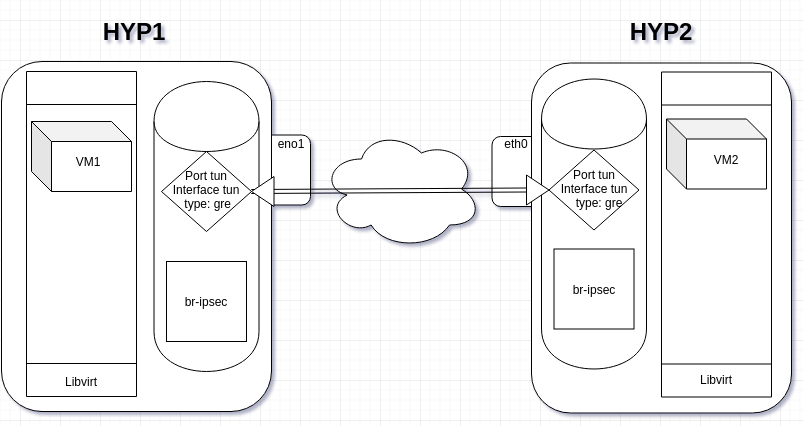
Pré-requis
Pour ce faire il faut au minimum deux hyperviseurs KVM bare metal, ça fonctionne aussi avec Proxmox et MacOS VMWare (ahahah), OpenStack puisque c’est intégré dans la solution, mais aussi sans rien… Il faut deux IPs joignables qui pointent vers les serveurs. Avoir installé openvswitch, sauf si ça ne vous intéresse pas mais dans ce cas, je me demande pourquoi vous lisez ces lignes.
Configuration
On ne va pas faire une usine à gaz, juste créer des certificats auto-signés avec la cli d’openvswitch sur le premier hôte :
mkdir /etc/keys
cd !$
ovs-pki req -u `hostname`
ovs-pki self-sign `hostname`La même procédure sur le deuxième hôte :
mkdir /etc/keys
cd !$
ovs-pki req -u `hostname`
ovs-pki self-sign `hostname`Il faut copier la clé d’un serveur sur l’autre :
scp `hostname`-cert.pem user@hote2:/etc/keys/`hostname`-cert.pemscp `hostname`-cert.pem user@hote1:/etc/keys/`hostname`-cert.pemEnsuite on va dire à openvswitch où se trouvent ces fichiers :
ovs-vsctl set Open_vSwitch . \
other_config:certificate=/etc/keys/<hostname1>-cert.pem \
other_config:private_key=/etc/keys/<hostname1>-privkey.pemA faire sur chacun des serveurs bien sûr et changeant le nom hostname du .pem. C’est terminé pour les certificats et clés. Maintenant la mise en place des bridges ipsec GRE avec openvswitch. Sur l’hôte 1:
ip addr add 192.0.0.1/24 dev br-ipsec
ip link set br-ipsec up
ovs-vsctl add-port br-ipsec tun -- set interface tun type=gre \
options:remote_ip=<ip_de_hote2> \
options:remote_cert=/etc/keys/<hostname2>-cert.pem
ovs-vsctl showSur l’hôte 2 :
ip addr add 192.0.0.2/24 dev br-ipsec
ip link set br-ipsec up
ovs-vsctl add-port br-ipsec tun -- set interface tun type=gre \
options:remote_ip=<ip_de_hote1> \
options:remote_cert=/etc/keys/<hostname1>-cert.pemEt maintenant sous vos yeux ébahis depuis l’hôte 2 :
ping 192.0.0.1
PING 192.0.0.1 (192.0.0.1) 56(84) bytes of data.
64 bytes from 192.0.0.1: icmp_seq=1 ttl=64 time=88.9 ms
64 bytes from 192.0.0.1: icmp_seq=2 ttl=64 time=87.6 ms
64 bytes from 192.0.0.1: icmp_seq=3 ttl=64 time=87.8 ms
^C
--- 192.0.0.1 ping statistics ---
3 packets transmitted, 3 received, 0% packet loss, time 2002ms
rtt min/avg/max/mdev = 87.587/88.097/88.926/0.591 msGénéralisation
Vu que les serveurs sont des hyperviseurs KVM, on va tenter de créer des machines virtuelles qui profiteront du tunnel IPsec.
Comme nous l’avons vu dans le dernier article sur openvswitch, il faut intégrer le xml du bridge pour qu’il soit interprété par libvirt :
# cat /tmp/net-ipsec.xml
<network>
<name>net-ipsec</name>
<forward mode='bridge'/>
<bridge name='br-ipsec'/>
<virtualport type='openvswitch'/>
</network>virsh net-define /tmp/net-ipsec.xml
virsh net-start net-ipsec
virsh net-autostart net-ipsecFaites démarrer une vm sur chaque hyperviseur avec comme réseau net-ipsec, donnez-lui une adresse dans ce réseau et pingez.
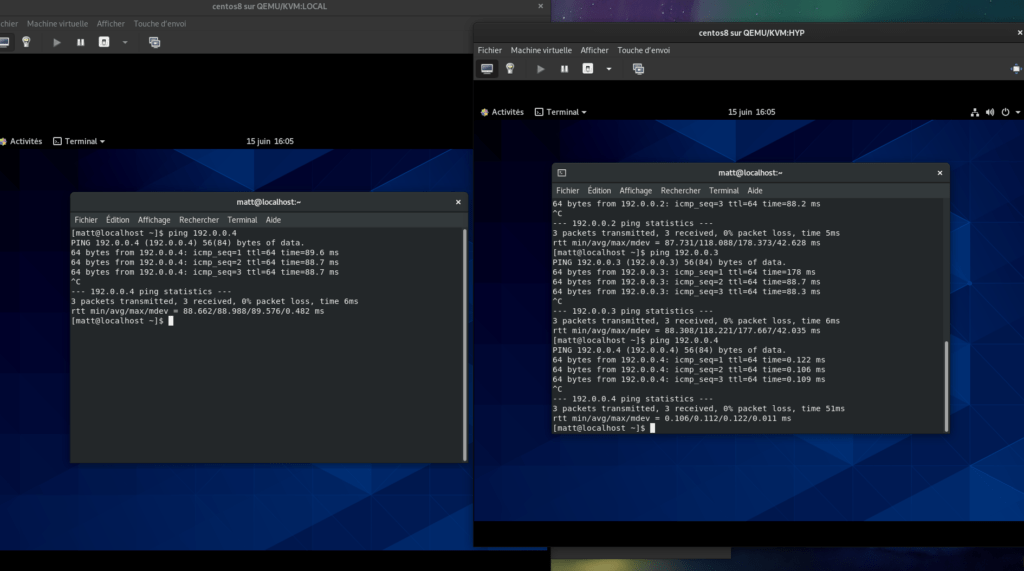
Automatisation
Pour travailler dans un environnement automatisé, avec Terraform et Libvirt KVM, il faudra utiliser un alias pour le provider (j’ai mis Toronto en hommage à Glenn Gould, le joueur de foot) :
# cat multi_hyp.tf
provider "libvirt" {
uri = "qemu:///system"
}
provider "libvirt" {
alias = "toronto"
uri = "qemu+ssh://<kvm_user>@<ip_address>/system"
}
resource "libvirt_volume" "local-fedora-qcow2" {
name = "fedora-qcow2"
pool = "default"
source = "https://download.fedoraproject.org/pub/fedora/linux/releases/32/Cloud/x86_64/images/Fedora-Cloud-Base-32-1.6.x86_64.qcow2"
format = "qcow2"
}
resource "libvirt_volume" "remote-fedora-qcow2" {
provider = libvirt.toronto
name = "fedora-qcow2"
pool = "default"
source = "https://download.fedoraproject.org/pub/fedora/linux/releases/32/Cloud/x86_64/images/Fedora-Cloud-Base-32-1.6.x86_64.qcow2"
format = "qcow2"
}
resource "libvirt_cloudinit_disk" "commoninit-local" {
name = "local-commoninit.iso"
pool = "default"
user_data = data.template_file.user_data.rendered
network_config = data.template_file.network_config_local.rendered
}
resource "libvirt_cloudinit_disk" "commoninit-remote" {
provider = libvirt.toronto
name = "remote-commoninit.iso"
pool = "default"
user_data = data.template_file.user_data.rendered
network_config = data.template_file.network_config_remote.rendered
}
data "template_file" "user_data" {
template = file("${path.module}/cloud_init.cfg")
vars = {
hostname = "fedora"
fqdn = "lan"
user = "matt"
ssh_public_key = "ssh-rsa AAAA..."
}
}
data "template_file" "network_config_local" {
template = file("${path.module}/network_config_static.cfg")
vars = {
prefixIP = "192.0.0"
octetIP = "6"
}
}
data "template_file" "network_config_remote" {
template = file("${path.module}/network_config_static.cfg")
vars = {
prefixIP = "192.0.0"
octetIP = "7"
}
}
resource "libvirt_domain" "local-domain" {
name = "local"
memory = "2048"
vcpu = 2
disk {
volume_id = libvirt_volume.local-fedora-qcow2.id
}
cloudinit = libvirt_cloudinit_disk.commoninit-local.id
network_interface {
network_name = "net-ipsec"
}
}
resource "libvirt_domain" "remotehost-domain" {
provider = libvirt.toronto
name = "toronto"
memory = "2048"
vcpu = 2
disk {
volume_id = libvirt_volume.remote-fedora-qcow2.id
}
cloudinit = libvirt_cloudinit_disk.commoninit-remote.id
network_interface {
network_name = "net-ipsec"
}
}
terraform {
required_version = ">= 0.12"
}Avec les fichiers config de cloudinit qui vont bien :
# cat cloud_init.cfg
#cloud-config
# vim: syntax=yaml
hostname: ${hostname}
fqdn: ${fqdn}
ssh_pwauth: true
manage_etc_hosts: true
chpasswd:
list: |
root: StrongPassword
expire: False
users:
- name: ${user}
passwd: $6$rounds=4096$sWnV/iBTck9OVnMl$PcfdG7/Yjq91I7KdGJyfap23K3wvt3OFtnGhC2vXpbeK7zYC1EO4qU3toVinoYHxPPhkA3HmyKURONXv1Ezrq.
lock-passwd: false
ssh_authorized_keys:
- ${ssh_public_key}
sudo: ['ALL=(ALL) NOPASSWD:ALL']
shell: /bin/bash
groups: wheel
growpart:
mode: auto
devices: ['/']
output:
init:
output: "> /var/log/cloud-init.out"
error: "> /var/log/cloud-init.err"
config: "tee -a /var/log/cloud-config.log"
final:
- ">> /var/log/cloud-final.out"
- "/var/log/cloud-final.err"
final_message: "The system is up, after $UPTIME seconds"et pour le réseau statique :
# cat network_config_static.cfg
version: 2
ethernets:
eth0:
dhcp4: no
dhcp6: no
addresses: [ ${prefixIP}.${octetIP}/24 ]Et les vms se pingent, on peut également s’y connecter en SSH depuis leurs adresses privées sur 192.0.0.0/24 :
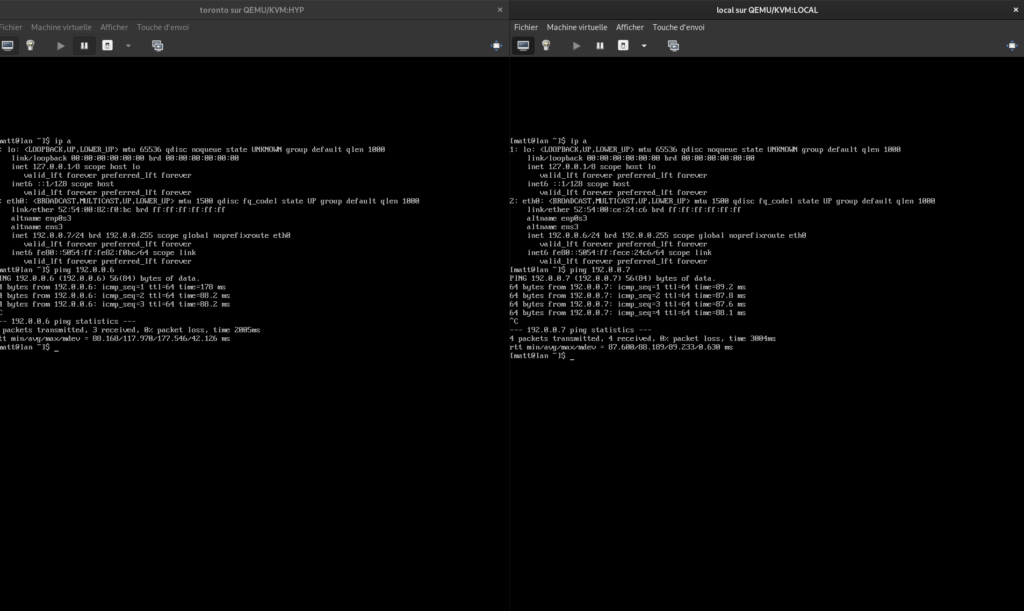
Optimisation
Il peut être franchement intéressant d’optimiser en configurant la valeur du MTU. Par exemple sur ma connexion entre mes deux hyperviseurs kvm (Paris et Beauharnois) en passant d’un MTU 1500 à 1554 j’obtiens :
[root@hyp ~]# iperf -c 192.0.0.2
------------------------------------------------------------
Client connecting to 192.0.0.2, TCP port 5001
TCP window size: 325 KByte (default)
------------------------------------------------------------
[ 3] local 192.0.0.1 port 44128 connected with 192.0.0.2 port 5001
[ ID] Interval Transfer Bandwidth
[ 3] 0.0-10.2 sec 10.1 MBytes 8.35 Mbits/sec
[root@hyp ~]# ifconfig eno3 mtu 1554
[root@hyp ~]# iperf -c 192.0.0.2
------------------------------------------------------------
Client connecting to 192.0.0.2, TCP port 5001
TCP window size: 325 KByte (default)
------------------------------------------------------------
[ 3] local 192.0.0.1 port 44130 connected with 192.0.0.2 port 5001
[ ID] Interval Transfer Bandwidth
[ 3] 0.0-10.1 sec 264 MBytes 220 Mbits/secVoilà pour cet article, reste maintenant à isoler à l’intérieur avec des VLANS, mais aussi VXLAN… dans un futur… proche… si j’ai le temps…
Nextcloud avec cluster KVM: GlusterFS, Redis, MariaDB et Load-Balancing
Nous avons vu précédemment comment monter une infra simple et créer un module scalable avec Terraform et Ansible. Maintenant nous allons tout mélanger pour faire un autre cocktail.
Présentation :
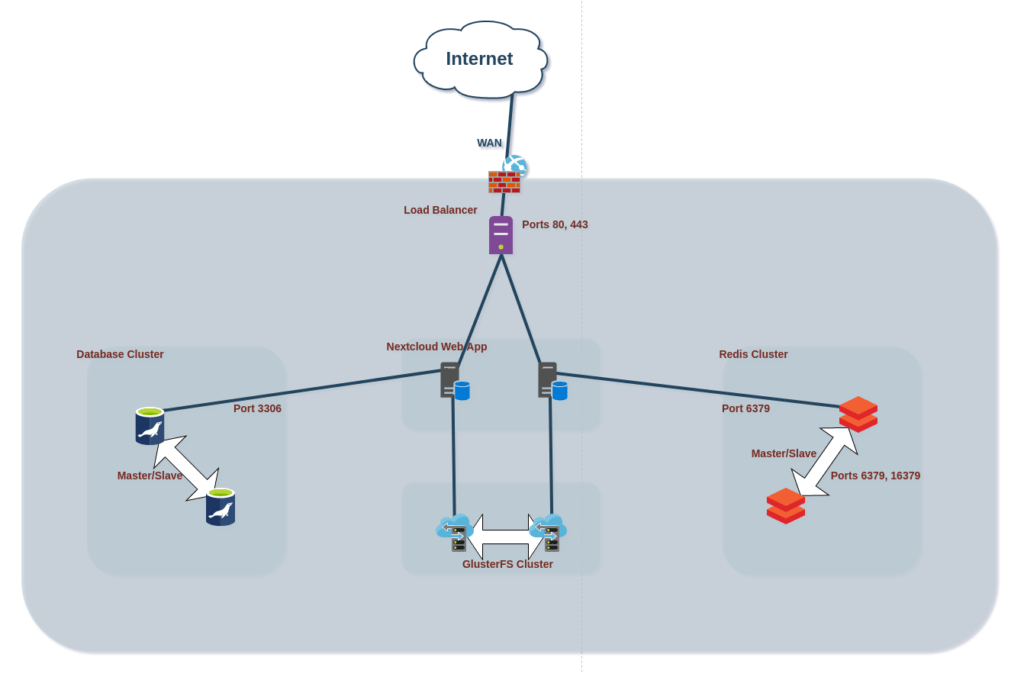
Pour le fun, je mets le graph Terraform que l’on obtient avec la commande `terraform graph | dot -Tpng > graph.png` (la sortie peut également être en .svg) :

Comme vous l’avez compris, il y a maintenant cinq modules :
- 2 Mariadb Master / Slave servers,
- 2 Redis Master / Slave servers,
- 2 vms in GlusterFS Cluster,
- Haproxy load-balancer,
- 2 Nextcloud serveurs avec Nginx ou Apache et php-fpm.
Avec cette version du code j’ai forcé l’installation de nginx : j’avais mis précédemment apache par défaut. C’est configurable via les variables d’Ansible. La base de donnée est répliquée sur le slave de mariadb, j’utiliserai prochainement galera. Le cache Redis est également configuré en Master/Slave, il n’y a pas (encore) de Redis-Sentinelle pour basculer le slave en master en cas de crash du master… Le cluster GlusterFS possède deux bricks répliquées en temps réel sur deux serveurs (replica). Les serveurs Nexcloud utilisent un répertoire /var/www/html/nextcloud commun pour l’application web ainsi qu’un répertoire /var/nc_data commun pour les données du cloud. Vous l’aurez compris lorsque haproxy vous redirige sur l’un ou l’autre des deux serveurs nexcloud, les données sont immédiatement visibles et accessibles sur les deux et répliquées. Par sécurité j’ai gardé SELinux en mode enforcing, mais vous avez la possibilité de basculer en permissive via une variable Ansible.
J’ai aussi intégré dans cette version le code du réseau. J’aurais pu créer des réseaux distincts avec des routes pour que les briques puissent communiquer, cela sera dans une prochaine version… pour l’instant tout est dans un réseau 10.17.3.0/26. De même je n’ai pas eu le temps de coder l’intégration avec les serveurs d’autorité DNS, pour l’instant ça reste un POC, mais ça aussi sera pour une version ultérieure avec noms de domaines, Let’s Encrypt et Terraform en mode multi providers : libvirt et sans doute OVH hein parce qu’on est frenchies.
Requirement
Le tout fonctionne sous Fedora Server cloud image.
Vous devez avoir installé sur l’hyperviseur : Terraform, Libvirt provider et Ansible (Tout est expliqué ici)
Copie / Installation
Copiez le repo, séparez la partie Terraform de la partie Ansible dans les répertoires des applications respectives. Adaptez les variables :
- variables.tf (terraform)
- vars (ansible)
Comme le code est franchement long, j’ai tout mis dans un github.
A vous de jouer…